Упражнение 2. Корпусная мебель. Часть 1
Упражнение 2. Корпусная мебель. Часть 1
В данном упражнении мы рассмотрим, как построить заготовку для создания модели корпусной мебели (рис. 2.17).

Рис. 2.17. Готовая модель корпусной мебели
1. В окне проекции Тор (Вид сверху) создайте стандартный примитив Вох (Параллелепипед) с параметрами 50 x 40 x 30 см. С помощью инструмента Select and Move (Выделить и переместить) и окна ввода значений трансформаций задайте объекту следующие координаты: Х = –20; Y = 0; Z = 0 см. Назовите объект Тумба 1.
2. Сделайте копию объекта, используя инструмент Select and Move (Выделить и переместить) при нажатой клавише Shift, и задайте копии такие координаты: Х = 20; Y = 0; Z = 0 см. Назовите объект Тумба 2.
3. В окне проекции Тор (Вид сверху) создайте примитив Вох (Параллелепипед) с параметрами 50 x 100 x 30 см. Назовите его Комод 1.
4. Выделите созданный объект и выровняйте его по отношению к Тумбе 1. Для этого при выделенном объекте Комод 1 выполните команду меню Tools ? Align (Инструменты ? Выравнивание). В окне Тор (Вид сверху) подведите указатель мыши, который приобретет характерную форму, к объекту Тумба 1 и щелкните на нем кнопкой мыши. Откроется диалоговое окно. В области Align Position (Положение выравнивания) установите флажки Y Position (Положение по Y) и Z Position (Положение по Z). Переключатель Current Object (Текущий объект) установите в положение Center (Центр), переключатель Target Object (Целевой объект) – также в положение Center (Центр). Нажмите кнопку Apply (Применить). Установите флажок X Position (Положение по X). Переключатель Current Object (Текущий объект) установите в положение Maximum (Максимум), а переключатель Target Object (Целевой объект) – в положение Minimum (Минимум). Щелкните сначала на кнопке Apply (Применить), а затем – на кнопке OK. В результате Комод 1 расположится рядом с Тумбой 1.
5. Выделите объект Комод 1 и сделайте его копию. Назовите объект Комод 2.
6. Выровняйте Комод 2 относительно Тумбы 2. Для этого выберите команду меню Tools ? Align (Инструменты ? Выравнивание). В окне Тор (Вид сверху) подведите указатель мыши, который приобретет характерную форму, к объекту Тумба 2 и щелкните на нем кнопкой мыши. Откроется диалоговое окно. В области Align Position (Положение выравнивания) установите флажки Y Position (Положение по Y) и Z Position (Положение по Z). Переключатель Current Object (Текущий объект) установите в положение Center (Центр), переключатель Target Object (Целевой объект) – также в положение Center (Центр). Нажмите кнопку Apply (Применить). Установите флажок X Position (Положение по X). Переключатель Current Object (Текущий объект) установите в положение Minimum (Минимум), а переключатель Target Object (Целевой объект) – в положение Maximum (Максимум). Щелкните сначала на кнопке Apply (Применить), а затем – на кнопке OK.
7. В окне проекции Тор (Вид сверху) создайте примитив ChamferBox (Параллелепипед с фаской). Кнопка создания этого примитива находится в подкатегории Extended Primitives (Улучшенные примитивы). Задайте объекту такие значения параметров: Length (Длина) = 32, Width (Ширина) = 2, Height (Высота) = 150, Fillet (Скругление) = 1 см. Назовите его Стена 1.
8. Выровняйте объект относительно Тумбы 1. Для этого выполните команду меню Tools ? Align (Инструменты ? Выравнивание). В окне Тор (Вид сверху) подведите указатель мыши, который приобретет характерную форму, к объекту Тумба 1 и щелкните на нем кнопкой мыши. Откроется диалоговое окно. В области Align Position (Положение выравнивания) установите флажок X Position (Положение по X). Переключатель Current Object (Текущий объект) установите в положение Center (Центр), переключатель Target Object (Целевой объект) – также в положение Center (Центр). Нажмите кнопку Apply (Применить). Установите флажок Y Position (Положение по Y). Переключатель Current Object (Текущий объект) установите в положение Maximum (Максимум), переключатель Target Object (Целевой объект) – также в положение Maximum (Максимум). Нажмите кнопку Apply (Применить). Установите флажок Z Position (Положение по Z). Переключатель Current Object (Текущий объект) установите в положение Minimum (Минимум), а переключатель Target Object (Целевой объект) – в положение Maximum (Максимум). Нажмите кнопки Apply (Применить) и OK (рис. 2.18).
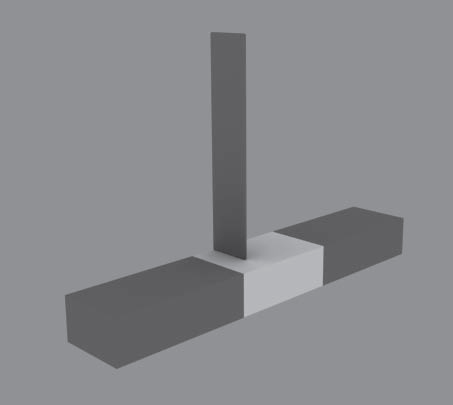
Рис. 2.18. Расположение объектов после выравнивания
9. Выделите объект Стена 1 и сделайте его копию. Назовите полученный объект Стена 2. Выровняйте объект относительно Тумбы 2, используя алгоритм предыдущего пункта.
10. Теперь создадим модель шкафа. Для этого в окне проекции Тор (Вид сверху) постройте примитив Вох (Параллелепипед) с параметрами 30 x 40 x 110 см. Назовите его Шкаф 1.
11. Выровняйте Шкаф 1 относительно Стены 1. Выполните команду меню Tools ? Align (Инструменты ? Выравнивание). В окне Тор (Вид сверху) подведите указатель мыши, который приобретет характерную форму, к объекту Стена 1 и щелкните на нем кнопкой мыши. Откроется диалоговое окно. В области Align Position (Положение выравнивания) установите флажок Х Position (Положение по X). Переключатель Current Object (Текущий объект) установите в положение Maximum (Максимум), а переключатель Target Object (Целевой объект) – в положение Minimum (Минимум). Нажмите кнопку Apply (Применить). Установите флажок Y Position (Положение по Y). Переключатель Current Object (Текущий объект) установите в положение Center (Центр), переключатель Target Object (Целевой объект) – также в положение Center (Центр). Нажмите Apply (Применить). Установите флажок Z Position (Положение по Z). Переключатель Current Object (Текущий объект) установите в положение Minimum (Минимум), переключатель Target Object (Целевой объект) – также в положение Minimum (Минимум). Нажмите кнопки Apply (Применить) и OK.
12. Выделите Шкаф 1 и сделайте копию. Назовите объект Шкаф 2. Выровняйте Шкаф 2 относительно объекта Стена 2.
13. Осталось сделать полочки в центральной части. В окне Тор (Вид сверху) создайте примитив Вох (Параллелепипед) с параметрами 30 x 40 x 2 см. Назовите объект Полочка. Задайте объекту следующие координаты: Х = 0; Y = 10; Z = 60 см.
14. Сделайте четыре копии объекта и задайте им следующие координаты:
• Х = 0, Y = 10, Z = 90 см;
• Х = 0, Y = 10, Z = 120 см;
• Х = 0, Y = 10, Z = 150 см;
• Х = 0, Y = 10, Z = 170 см.
Подготовительная часть закончена. На данном этапе корпусная мебель должна соответствовать рис. 2.19.
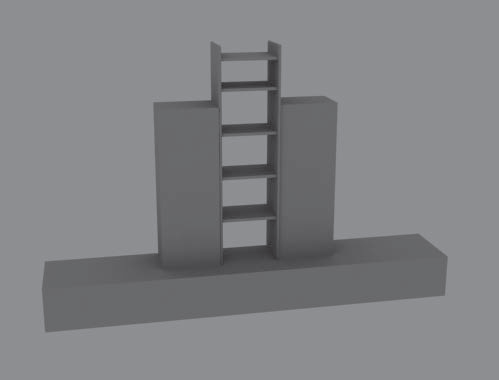
Рис. 2.19. Корпусная мебель
Сохраните файл с именем Корпусная мебель.
Более 800 000 книг и аудиокниг! 📚
Получи 2 месяца Литрес Подписки в подарок и наслаждайся неограниченным чтением
ПОЛУЧИТЬ ПОДАРОКДанный текст является ознакомительным фрагментом.
Читайте также
Упражнение
Упражнение Листинг 6.6 содержал измененную версию программы из листинга 6.4. Новая программа использовала для обращения к объекту IPC System V идентификатор вместо полного имени. Таким образом мы показали, что для доступа к очереди сообщений System V достаточно знать только ее
Упражнение 2. Корпусная мебель. Часть 1
Упражнение 2. Корпусная мебель. Часть 1 В данном упражнении мы рассмотрим, как построить заготовку для создания модели корпусной мебели (рис. 2.17). Рис. 2.17. Готовая модель корпусной мебели1. В окне проекции Тор (Вид сверху) создайте стандартный примитив Вох (Параллелепипед) с
Упражнение 1. Вешалка
Упражнение 1. Вешалка В данном упражнении мы рассмотрим, как создать модель вешалки (рис. 3.16). Рис. 3.16. Готовая модель вешалки1. В окне проекции Тор (Вид сверху) создайте стандартный примитив Cylinder (Цилиндр) со следующими значениями параметров: Radius (Радиус) = 4 см, Height (Высота) =
Упражнение 4. Ваза
Упражнение 4. Ваза Из этого упражнения вы узнаете, как создать модель вазы (рис. 3.26). Рис. 3.26. Модель вазы1. В окне проекции Front (Вид спереди) при помощи сплайна Line (Линия) постройте профиль вазы (рис. 3.27). Возможно, у вас сразу не получится такая форма. Тогда на командной панели
Упражнение 7. Подсвечник
Упражнение 7. Подсвечник Из этого упражнения вы узнаете, как создать модель подсвечника (рис. 3.33). Рис. 3.33. Готовая модель подсвечника1. В окне проекции Тор (Вид сверху) создайте сплайн Circle (Окружность) со значением параметра Radius (Радиус) = 3 см.2. На командной панели перейдите
Упражнение 1. Плафон
Упражнение 1. Плафон В данном упражнении мы рассмотрим, как создать модель плафона (рис. 4.20). Рис. 4.20. Модель плафона1. Сначала создадим крепление. В окне проекции Front (Вид спереди) при помощи сплайна Line (Линия) создайте профиль, как показано на рис. 4.21. Рис. 4.21. Профиль
Упражнение 2. Диван
Упражнение 2. Диван Из этого упражнения вы узнаете, как выполнить модель дивана (рис. 4.23). Рис. 4.23. Готовая модель дивана1. В окне проекции Front (Вид спереди) постройте сплайн Rectangle (Прямоугольник) с такими значениями параметров: Length (Длина) = 45 см, Width (Ширина) = 215 cм. Преобразуйте
Упражнение 5. Телевизор
Упражнение 5. Телевизор Из этого упражнения вы узнаете, как сделать модель жидкокристаллического телевизора (рис. 5.41). Рис. 5.41. Готовая модель телевизора1. В окне проекции Тор (Вид сверху) создайте сплайн Ellipse (Эллипс) с такими значениями параметров: Length (Длина) = 30, Width
Упражнение 2. Покрывало
Упражнение 2. Покрывало Из данного упражнения вы узнаете, как создать модель покрывала (рис. 6.24). Рис. 6.24. Готовая модель покрывала в интерьереДля начала нам потребуется объект, на который будет падать покрывало. Это может быть любой уже построенный объект. Обязательное
Упражнение 3. Шарф
Упражнение 3. Шарф В этом упражнении описано, как создать модель шарфа (рис. 6.25). Рис. 6.25. Шарф1. В окне проекции Тор (Вид сверху) создайте примитив Вох (Параллелепипед) с параметрами 100 x 100 x 80 см. Примитив будет играть, например, роль стола, на который бросили шарф. Задайте
УПРАЖНЕНИЕ
УПРАЖНЕНИЕ 1. Создайте заголовочный файл определений препроцессора, которые вы хотите применять.
УПРАЖНЕНИЕ
УПРАЖНЕНИЕ 1. Модифицируйте нашу метеорологическую программу таким образом, чтобы она выполняла вычисления, используя указатели вместо индексов. (Вы по-прежнему должны объявить и инициализировать массив.)
Мебель
Мебель Предлагаю выполнить модель несложной по форме двуспальной кровати. Такая кровать характерна для стиля минимализм: никаких излишних изгибов и линий, форма строга, выдержана.Я не стану приводить абсолютно точные цифры и значения параметров объектов и их позиций.
Двигаем мебель Автор: Ольга Шемякина.
Двигаем мебель Автор: Ольга Шемякина. © 2003-2006, Издательский дом | http://www.computerra.ru/Журнал «Домашний компьютер» | http://www.homepc.ru/Этот материал Вы всегда сможете найти по его постоянному адресу: /2006/122/284567/Говорят, чтобы немного «освежить» свою жизнь, бывает достаточно переставить
PP Capsule — мебель из пластиковых отходов Николай Маслухин
PP Capsule — мебель из пластиковых отходов Николай Маслухин Опубликовано 01 ноября 2013 Дизайнерское бюро KaCaMa Design Lab, базирующееся в Гонконге, специализируется на повторном использовании бытовых отходов. Энтузиасты бюро работают над самыми различными
Превращение строительных лесов в мебель для уличного кафе Николай Маслухин
Превращение строительных лесов в мебель для уличного кафе Николай Маслухин Опубликовано 25 марта 2013 Американские дизайнеры Бланд Хок и Ховард Чамбер совсем недавно провели успешную кампанию на сайте Kickstarter, где собрали почти 14 тысяч долларов на